Redash dapat membuat dasbor dari berbagai sumber data yang menampilkan bagan, tabel pivot, kohort, plot kotak, penghitung, corong, peta, sankeys, sunbursts, dan word cloud. Berikut cara menggunakannya.
Redash adalah platform visualisasi data yang kuat yang dapat digunakan ke pusat data lokal Anda atau host cloud pihak ketiga. Dengan Redash, Anda dapat membuat dasbor dari berbagai sumber data yang menampilkan bagan, tabel pivot, kohort, boxplot, penghitung, corong, peta, sankeys, sunbursts, dan word cloud.
Daftar sumber data yang dapat Anda hubungkan ke Redash sangat luas dan mencakup Redshift, Google BigQuery, PostgreSQL, MySQL, Graphite, Presto, Google Spreadsheet, Cloudera Impala, Hive, dan MongoDB.
Saya akan menunjukkan betapa mudahnya menghubungkan Redash ke salah satu database NoSQL paling populer di pasaran, MongoDB.
Yang Anda perlukan
Untuk membuat koneksi ini, Anda memerlukan instance Redash yang sedang berjalan serta server MongoDB yang dapat diakses. Anda juga memerlukan pengguna dengan hak sudo (untuk mengaktifkan MongoDB untuk akses jarak jauh).
Mari terhubung.
Cara mengizinkan koneksi jarak jauh ke MongoDB
Hal pertama yang harus kita lakukan adalah mengizinkan koneksi jarak jauh ke server MongoDB. Untuk itu, login ke server hosting MongoDB dan buka file konfigurasi yang diperlukan dengan:
sudo nano /etc/mongodb.conf
Cari baris:
bind_ip = 127.0.0.1
Ubah baris tersebut menjadi:
bind_ip = 127.0.0.1, SERVER
Dimana SERVER adalah alamat IP dari server hosting Redash.
Simpan file dan mulai ulang MongoDB dengan:
sudo systemctl restart mongodb
Jika Anda belum membuat pengguna dengan hak istimewa ke database, kita harus melakukannya sekarang. Katakanlah, misalnya, Anda ingin memberikan akses jack pengguna ke database admin. Buka konsol MongoDB dengan perintah:
mongo
Di konsol, Anda akan mengetik yang berikut (satu baris dalam satu waktu):
db.createUser(
{ user: "jack",
pwd: "PASSWORD",
roles:[{role: "userAdminAnyDatabase" , db:"admin"}]})
Di mana PASSWORD adalah kata sandi yang kuat/unik.
Jika Anda mengeluarkan perintah show users Anda akan melihat pengguna baru terdaftar dengan izin yang tepat ke database admin.
Cara menambahkan sumber data MongoDB ke Redash
Sekarang saatnya menambahkan sumber data MongoDB ke Redash. Masuk ke instans Redash Anda dan (di halaman depan) klik Hubungkan Sumber Data. Di laman yang dihasilkan (Gambar A ), klik Sumber Data Baru.
Gambar A

Di jendela berikutnya (Gambar B ), gulir ke bawah dan pilih MongoDB dari daftar.
Gambar B
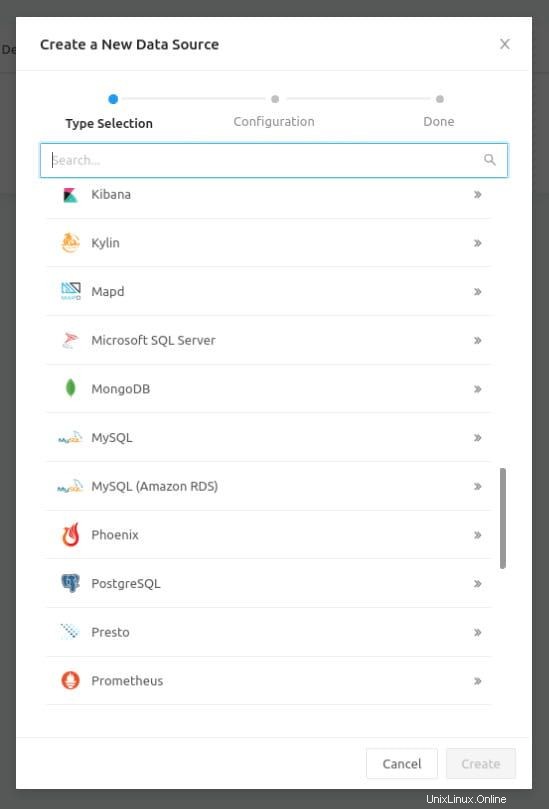
Jendela baru (Gambar C ), mengharuskan Anda untuk mengisi informasi yang diperlukan untuk koneksi MongoDB.
Gambar C
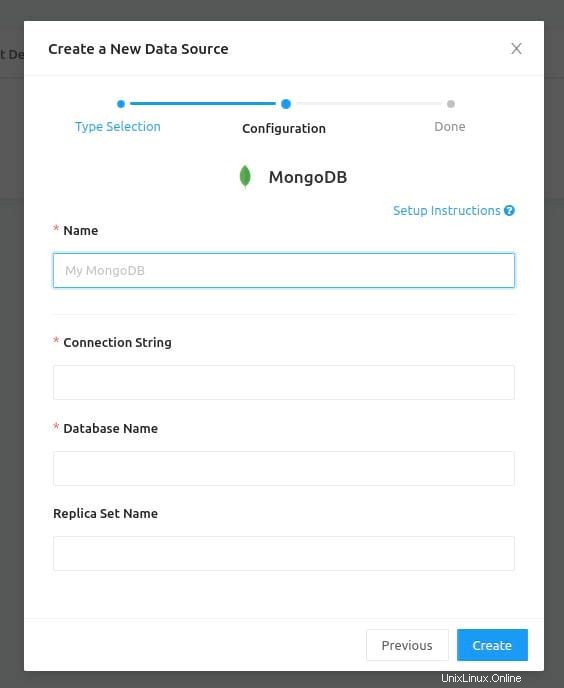
Inilah yang perlu Anda isi:
- Di bagian Nama, ketikkan nama yang dapat dibaca manusia.
- String Koneksi dalam bentuk mongodb://USERNAME:[email protected]:PORT/DBNAME
- Nama Database akan menjadi nama database.
Di mana USERNAME adalah pengguna MongoDB yang Anda buat, PASSWORD adalah kata sandi untuk pengguna MongoDB, HOSTNAME adalah alamat IP server MongoDB, PORT kemungkinan besar 27017, dan DBNAME adalah nama database yang akan digunakan.
Jika Anda memiliki pengaturan SSL, string koneksi akan terlihat seperti ini:
mongodb://USERNAME:[email protected]:PORTt/DBNAME?ssl=true&ssl_cert_reqs=CERT_NONE
Klik Simpan, dan sumber data harus siap digunakan. Selamat, Anda sekarang dapat mulai membuat kueri dan dasbor pertama Anda di Redash.
Berlangganan ke Tech TechRepublic Cara Membuat Teknologi Bekerja di YouTube untuk semua saran teknologi terbaru untuk profesional bisnis dari Jack Wallen.
Tautan sumber